Samsung PS63A756T1M User Manual
Page 390
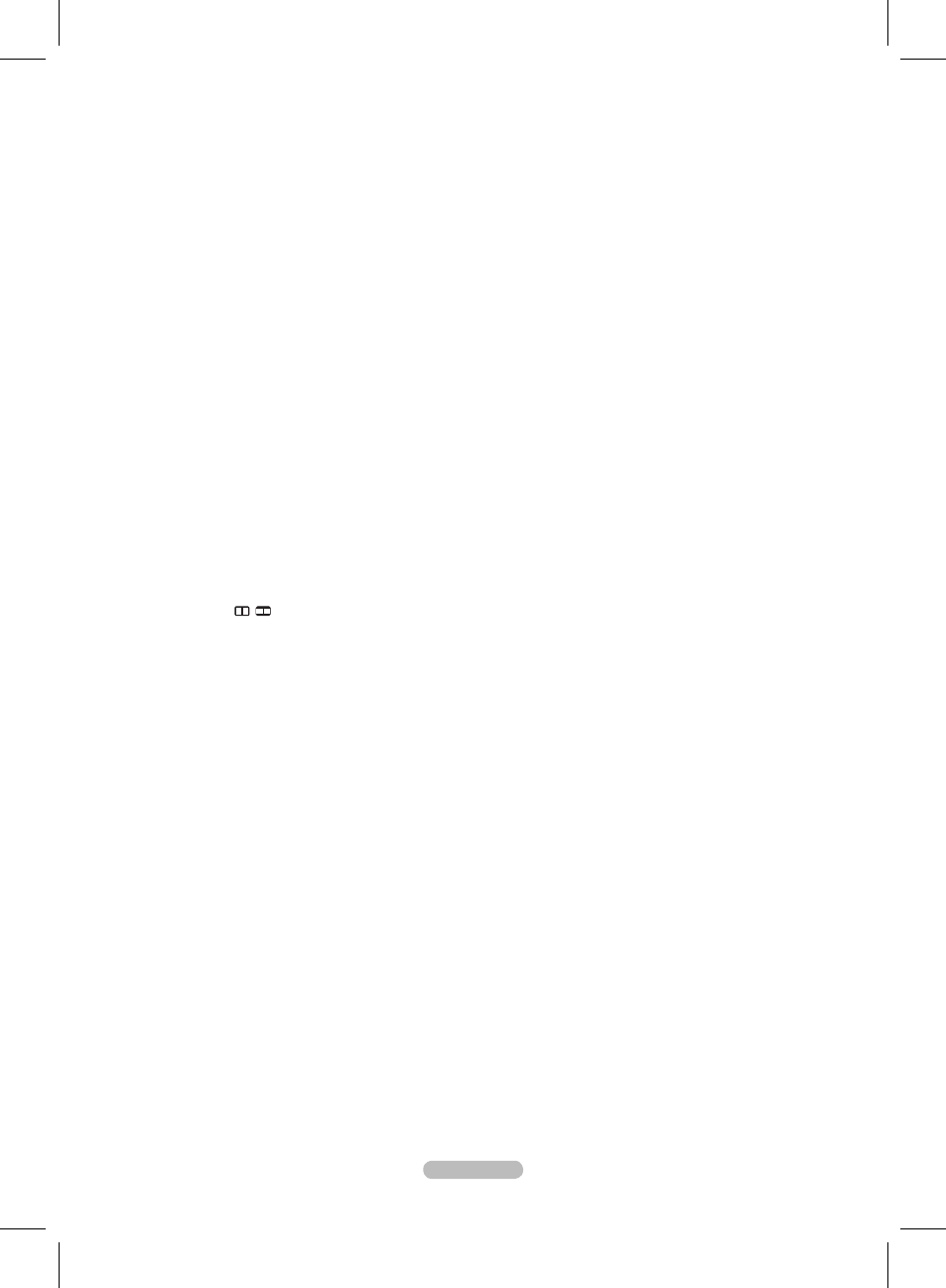
Türkçe - 17
Boyut
İzleme gereksinimlerinize en uygun görüntü boyutunu seçebilirsiniz.
Araçlar menüsünü görüntülemek için TOOLS düğmesine basın.
Boyutu ayrıca
Araçlar → Resim Boyutu ayarı ile de ayarlayabilirsiniz.
Oto Geniş: Resim boyutunu otomatik olarak 16:9 en-boy oranına ayarlar.
16:9: Resim boyutunu, DVD’ler ya da geniş yayınlar için uygun 16:9 oranına getirir.
Geniş Yknlştrm: Görüntüyü 4:3’ten daha fazla büyütür.
Zoom: 16:9 geniş görüntüyü büyüterek (dikey yönde) ekran boyutuna sığdırır.
4:3: Video filmleri ya da normal yayın için bu varsayılan ayardır.
Sadece Tarama: HDMI (720p/1080i/1080p) veya Parça (1080i/1080p) sinyalleri girişi alınırken herhangi bir yerini
kesmeden tam görüntüyü görmek için bu işlevi kullanın.
Giriş kaynağına bağlı olarak, görüntü boyutu farklılık gösterebilir.
Kullanılabilir öğeler, seçilen moda bağlı olarak farklı olabilir.
PC Modunda, yalnızca
16:9 ve 4:3 modu ayarlanabilir.
Ayarlar, televizyonun bir girişine bağladığınız her harici cihaz için ayarlanabilir ve saklanabilir.
Cihazda 2 saatten fazla durağan bir görüntü izlediğinizde geçici görüntü takılması oluşabilir.
Geniş Yknlştrm: ► düğmesine basarak Konum seçeneğini seçin ve ardından ENTERE
düğmesine basın. Ekranı
yukarı / aşağı hareket ettirmek için ▲ veya ▼ düğmesine basın. Ardından
ENTERE
düğmesine basın.
Zoom: ► düğmesine basarak Konum seçeneğini seçin ve ardından ENTERE
düğmesine basın. Görüntüyü yukarı ve
aşağı hareket ettirmek için ▲ veya ▼ düğmesine basın. Ardından
ENTERE
düğmesine basın. ► düğmesine basarak
Boyut seçeneğini seçin ve ardından ENTERE
düğmesine basın. Görüntüyü dikey yönde büyütmek ya da küçültmek
için ▲ ya da ▼ düğmesine basın. Ardından
ENTERE
düğmesine basın.
HDMI (1080i/1080p) veya Parça (1080i/1080p) modunda
Sadece Tarama seçildikten sonra: ◄ veya ► düğmesine
basarak
Konum seçeneğini belirleyin. Görüntüyü hareket ettirmek için ▲, ▼, ◄ veya ► düğmesini kullanın.
Sıfırla: ◄ ya da ► düğmesine basarak
Sıfırla seçeneğini seçin ve ardından ENTERE
düğmesine basın. Ayarları
başlatabilirsiniz.
HDMI 720p girişiyle
Sadece Tarama işlevini kullanırsanız, Overscan işlevinde olduğu gibi 1 hat üstten, alttan, soldan ve
sağdan kesilir.
Çift ( , ) modu PIP’de ayarlandığında, Resim Boyutu ayarlanamaz.
Ekran Modu → 16:9 / Geniş Yknlştrm / Zoom / 4:3
Görüntü boyutunu 16:9 genişaçı TV’de
Oto Geniş ayarına getirirken, 4:3 WSS (Geniş Ekran Hizmeti) görüntü görmek
istediğiniz görüntü boyutuna karar verebilir ya da hiçbir şey yapmayabilirsiniz. Her Avrupa ülkesi farklı görüntü boyutu
gerektirir, dolayısıyla bu işlev kullanıcıların seçmesi için tasarlanmıştır.
16:9: Görüntü boyutunu 16:9 geniş moda getirir.
Geniş Yknlştrm: Görüntüyü 4:3’ten daha fazla büyütür.
Zoom: Görüntünün boyutunu ekranda dikey olarak büyütür.
4:3: Görüntü boyutunu 4:3 normal moda getirir.
Bu işlev
Oto Geniş modunda kullanılabilir.
PC, Parça veya HDMI modunda bu işlev kullanılamaz.
Dijital azal → Kapalı / Düşük / Orta / Yüksek / Otomatik
TV’nizin aldığı yayın sinyali zayıfsa, ekranda görülebilecek parazit ya da gölgeleri gidermek için Dijital Gürültü Azaltma özelliği
kullanılabilir.
Sinyal zayıfsa, en iyi görüntüyü elde edinceye kadar diğer seçenekleri deneyin.
DNIe → Kapalı / Demo / Açık
Bu TV’de, yüksek görüntü kalitesi sağlayan DNIe işlevi bulunmaktadır. DNIe seçeneğini açık olarak ayarlarsanız, ekranı DNIe
özelliği etkinleştirilmiş olarak görüntüleyebilirsiniz. DNIe seçeneğini Demo olarak ayarlarsanız, tanıtım amacıyla ekranda DNIe
uygulanmış ve normal görüntüyü aynı anda görebilirsiniz. Bu işlevi kullanarak, görüntü kalitesindeki farkları görebilirsiniz.
DNIe™ (Dijital Doğal Görüntü motoru)
Bu özellik, 3B parazit indirgeme, ayrıntı güçlendirme, kontrast güçlendirme ve beyaz rengin güçlendirilmesi özellikleri ile daha
ayrıntılı görüntü olanağı sağlar. Yeni görüntü karşılama Algoritması daha parlak, temiz ve çok daha ayrıntılı görüntü almanızı
sağlar. DNIe™ teknolojisi aldığı her sinyali gözlerinize uygun hale getirir.
Bu işlev
Sinema ve Standart modlarında kullanılamaz.
HDMI Siyahlık Düzeyi → Normal / Düşük
Ekran derinliğini ayarlamak için doğrudan ekrandaki siyahlık düzeyini seçebilirsiniz.
Bu işlev yalnızca harici giriş HDMI’ya (RGB sinyalleri) bağlandığında etkindir.
T
•
•
•
•
•
•
N
N
N
N
N
N
N
N
N
N
N
•
•
•
•
N
N
N
N
N
N
1_BN68-01757J-Tur.indd 17
2008-8-28 10:33:12
